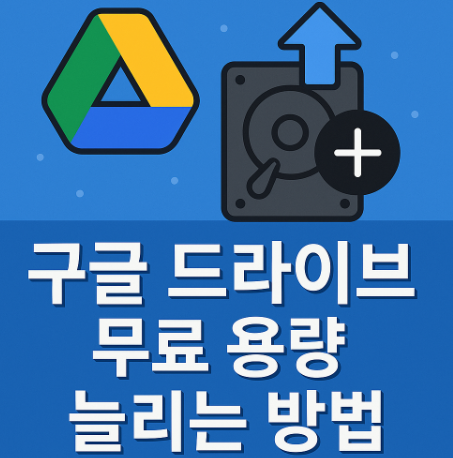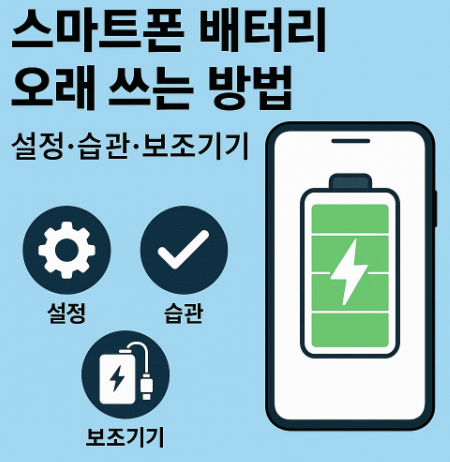윈도우11은 최신 기능과 세련된 UI를 제공하지만, 장기간 사용하다 보면 파일 단편화로 인해 성능이 떨어질 수 있습니다. 특히 HDD를 사용하는 PC에서는 디스크 조각 모음(Defragmentation) 작업이 성능 최적화에 큰 역할을 합니다. 이번 글에서는 윈도우11 환경에서 디스크 조각 모음을 실행하는 방법과, 더 나아가 PC 성능을 극대화하는 다양한 최적화 방법을 심층적으로 다룹니다.

📑 목차
- 윈도우11 성능 저하의 원인과 디스크 조각 모음 필요성
- 윈도우11 디스크 조각 모음 실행 방법
- 자동 최적화 설정과 주기 관리
- SSD와 HDD의 최적화 차이
- 윈도우11 성능 최적화를 위한 추가 팁
- FAQ 자주 묻는 질문
🖥️ 윈도우11 성능 저하의 원인과 디스크 조각 모음 필요성
PC를 장시간 사용하면 프로그램 설치와 삭제, 파일 이동이 반복되며 하드디스크 내 데이터가 단편화됩니다. 단편화란 파일이 물리적으로 연속된 위치에 저장되지 못하고 여러 조각으로 나뉘어 흩어지는 현상입니다. 이렇게 되면 HDD의 헤드가 데이터를 읽기 위해 여러 위치를 찾아야 하므로 속도가 저하됩니다. 윈도우11은 이전 버전보다 자체 최적화 기능이 강화되었지만, 여전히 HDD 사용자에게는 정기적인 디스크 조각 모음이 성능 유지에 필수적입니다.
- ✔️ 단편화된 파일은 읽기/쓰기 속도를 저하시킴
- ✔️ HDD에서는 물리적 탐색 시간이 늘어남
- ✔️ 장기간 방치 시 부팅 및 프로그램 실행 속도 저하
- ✔️ SSD는 구조상 조각 모음이 불필요하지만, 최적화 관리 필요
– HDD 사용자는 최소 한 달에 한 번 조각 모음을 권장
– SSD는 ‘최적화(Trim)’ 작업을 통해 관리
– 성능 저하가 체감된다면 수동 실행으로 즉각 개선 가능
⚙️ 윈도우11 디스크 조각 모음 실행 방법
윈도우11에서 디스크 조각 모음을 실행하는 과정은 단순하지만, 단계별로 정확하게 따라야 성능 개선 효과를 얻을 수 있습니다. HDD 사용자라면 정기적으로 수동 실행을 통해 속도를 유지할 수 있으며, 이 과정은 OS 내장 도구를 통해 누구나 쉽게 실행 가능합니다. 아래는 실제 실행 절차를 상세히 설명한 내용입니다.
- ✔️ 검색창에 디스크 조각 모음 또는 드라이브 최적화 입력
- ✔️ “드라이브 조각 모음 및 최적화” 앱 실행
- ✔️ 최적화할 드라이브(HDD)를 선택 후 [분석] 버튼 클릭
- ✔️ 조각화 비율이 10% 이상이라면 [최적화] 버튼을 눌러 실행
- ✔️ 완료 후 로그를 확인하여 성능 개선 여부 점검
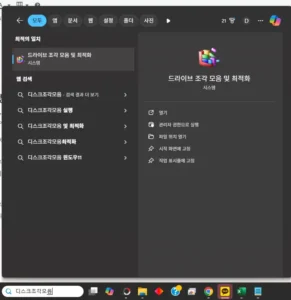
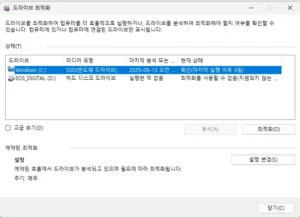
디스크 조각 모음 실행에는 드라이브 용량과 조각화 정도에 따라 시간이 소요될 수 있습니다. 일반적으로 수십 분에서 수 시간이 걸릴 수 있으므로, PC를 사용하지 않는 시간대에 실행하는 것이 효율적입니다. 또한 SSD에서는 이 기능이 자동으로 TRIM 명령으로 대체되어 실행되므로 수동 조각 모음을 반복할 필요는 없습니다.
– HDD: 직접 디스크 조각 모음 실행 권장
– SSD: 수동 실행 필요 없음, 자동 TRIM 적용
– 작업 중에는 PC 성능이 일시적으로 느려질 수 있음
⏱️ 자동 최적화 설정과 주기 관리
윈도우11은 기본적으로 디스크 최적화를 자동으로 실행하도록 설정되어 있습니다. 그러나 사용자 환경에 따라 주기적으로 확인하고, 필요한 경우 실행 주기를 조정하는 것이 좋습니다. 자동 최적화는 특히 HDD 사용자에게 유용하며, 별도의 명령 없이 시스템 백그라운드에서 성능을 관리해 줍니다.
- ✔️ “드라이브 최적화” 창에서 [설정 변경] 버튼 클릭
- ✔️ 주기(매일, 매주, 매월) 선택 가능
- ✔️ HDD는 [매주] 또는 [매월] 권장
- ✔️ SSD는 자동 TRIM 실행 여부만 확인
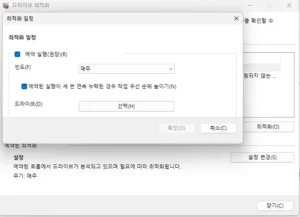
만약 시스템 성능이 급격히 느려졌다면, 자동 최적화 외에도 즉시 수동 실행을 고려해야 합니다. 자동 최적화가 꺼져 있거나 정상적으로 작동하지 않는 경우, 주기 설정을 점검해 두는 것이 좋습니다.
💽 SSD와 HDD의 최적화 차이
많은 사용자가 혼동하는 부분이 바로 SSD와 HDD의 최적화 차이입니다. HDD는 물리적인 디스크 구조로 인해 조각 모음이 필수적이지만, SSD는 반도체 기반 저장 장치라서 조각 모음이 불필요합니다. 오히려 SSD에서 불필요한 조각 모음을 실행하면 수명에 영향을 줄 수 있습니다.
- ✔️ HDD: 주기적 디스크 조각 모음 필수
- ✔️ SSD: TRIM 명령으로 불필요한 데이터 블록 제거
- ✔️ SSD 최적화는 윈도우11이 자동으로 수행
- ✔️ 수동 조각 모음은 SSD 수명 단축 위험
따라서 사용자가 HDD와 SSD의 특성을 이해하고, 각각에 맞는 최적화 전략을 세우는 것이 중요합니다. 특히 혼합 저장 장치를 사용하는 노트북의 경우, 드라이브별로 최적화 정책을 다르게 적용하는 것이 최선입니다. 관련 기술 설명은 Microsoft 공식 가이드에서 확인할 수 있습니다.
🚀 윈도우11 성능 최적화를 위한 추가 팁
디스크 조각 모음 외에도 윈도우11은 다양한 최적화 방법을 통해 성능을 끌어올릴 수 있습니다. 특히 최신 운영체제는 백그라운드 앱 관리, 시작 프로그램 설정, 전원 옵션 조정 등 시스템 전반적인 관리가 성능에 직접적인 영향을 줍니다. 여기서는 디스크 관리와 함께 병행하면 효과적인 최적화 전략을 자세히 살펴보겠습니다.
- ✔️ 시작 프로그램 최소화: 부팅 시 자동 실행되는 앱을 줄이면 시작 속도가 빨라집니다.
- ✔️ 백그라운드 앱 제어: 불필요한 앱의 백그라운드 실행을 제한하여 메모리와 CPU 점유율을 낮출 수 있습니다.
- ✔️ 전원 옵션 조정: 고성능 모드를 활성화하면 CPU 클럭을 최대한 활용할 수 있습니다.
- ✔️ 드라이버 업데이트: 그래픽카드, 칩셋 드라이버 등을 최신 버전으로 유지하면 성능 안정성 확보에 도움이 됩니다.
- ✔️ 윈도우 업데이트 관리: 최신 보안 패치와 성능 최적화 기능을 적용하면서도, 불필요한 자동 업데이트는 관리하는 것이 중요합니다.
이와 같은 종합적인 관리가 이루어질 때, 디스크 조각 모음만으로 얻을 수 없는 장기적 성능 개선 효과를 체감할 수 있습니다.
보다 체계적인 접근을 위해 Defragmentation 개념에 대한 이해도 병행하면, PC 전체 최적화 흐름을 쉽게 파악할 수 있습니다.
– HDD: 정기적 디스크 조각 모음 필수
– SSD: TRIM 관리만 확인
– 시작 프로그램/백그라운드 앱 정리
– 전원 옵션 및 드라이버 업데이트 병행
❓ 자주 묻는 질문 (FAQ)
Q1. 윈도우11에서 디스크 조각 모음은 꼭 해야 하나요?
A1. HDD 사용자는 정기적인 디스크 조각 모음이 필요합니다. SSD는 조각 모음이 필요 없으며, 윈도우11이 자동으로 TRIM을 관리합니다.
Q2. 디스크 조각 모음을 너무 자주 실행해도 되나요?
A2. HDD의 경우 과도한 조각 모음은 필요하지 않습니다. 월 1회 정도면 충분하며, SSD는 수동 실행 자체가 권장되지 않습니다.
Q3. SSD에서 조각 모음을 실행하면 문제가 생기나요?
A3. 네, 불필요한 쓰기 작업이 SSD 수명을 단축시킬 수 있습니다. SSD는 자동 TRIM으로 충분합니다.
Q4. 디스크 조각 모음과 디스크 정리의 차이는 무엇인가요?
A4. 디스크 조각 모음은 단편화된 파일을 재배치하는 작업이고, 디스크 정리는 불필요한 임시 파일을 삭제하는 작업입니다. 두 기능은 서로 보완적입니다.
Q5. 자동 최적화가 켜져 있는데도 PC가 느려지는 이유는?
A5. 조각 모음 외에도 시작 프로그램, 백그라운드 앱, 드라이버 노후화 등이 성능 저하 원인이 될 수 있습니다. 종합적인 최적화가 필요합니다.
🔚 결론
윈도우11에서의 디스크 조각 모음은 HDD 사용자에게 여전히 중요한 최적화 도구입니다. SSD 사용자는 TRIM 관리만으로 충분하지만, 전체 성능 향상을 위해 시작 프로그램, 백그라운드 앱, 드라이버 업데이트 등 종합적인 관리가 필요합니다. 자동 최적화 기능을 점검하고, 필요 시 수동 실행을 병행한다면 쾌적한 PC 환경을 유지할 수 있습니다.